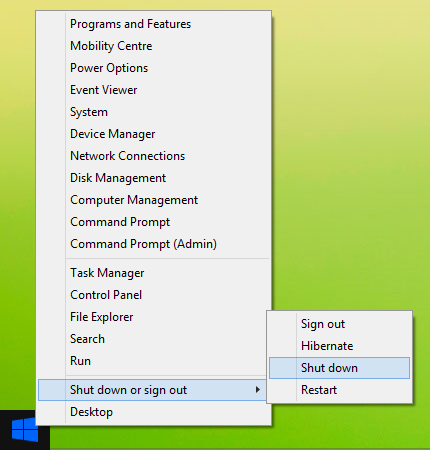استارت منو و دسکتاپ خودمانی برای ویندوز 8
به سادگی، میتوانید دسکتاپ و استارت منوی مناسبی را در سیستم عامل خود داشته باشید! مقاله زیر را بخوانید…
قدم اول: باز شدن دسکتاپ در زمان بوت کردن سیستم
بلی، میتوانید کاری کنید که ویندوز 8.1 شما در دسکتاپ بالا بیاید!
برای این کار، ابتدا بر روی taskbar راست کلیک کرده و Properties را بزنید. در پنجره Taskbar and Navigation properties، تب Navigation را باز کرده، و زیر Start screen گزینه “When I sign in or close all applications on a screen, go to the desktop instead of Star” را انتخاب کنید. پیش از زدن OK، قدم بعدی را اجرا کنید…
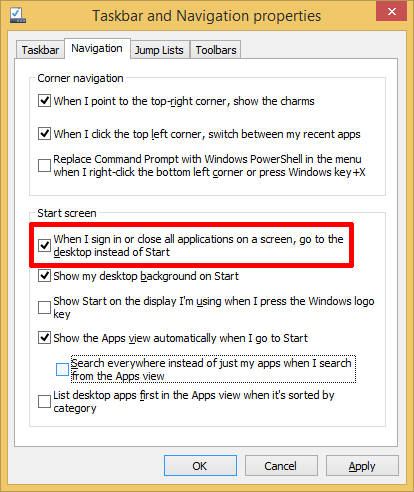
قدم دوم: دکمه استارت را به صورت Open Apps View درآورید
پیش از بیرون آمدن از پنجره پیشین، گزینه “She the Apps view automatically when I go to Start” را نیز علامت بزنید. با این کار، دکمه استارت شما در دسکتاپ خواهد بود، ولی به صورت Apps view.
صبر کنید! بر روی OK کلیک نکنید! قدم بعدی منتظر شماست…
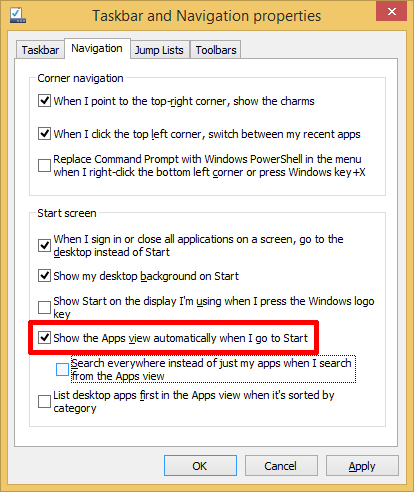
قدم سوم: Apps View را تبدیل به جایگزینی برای استارت منو کنید
فرض ما این است که هدف اصلی شما دوری از مترو و استارت اسکرین است، البته ممکن است نخواهید با Modern apps نیز کار کنید. در این صورت، گزینه “List desktop apps first in the Apps view when it’s sorted by category” را نیز تیک بزنید.
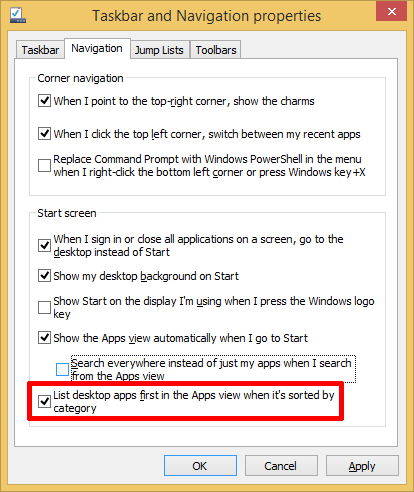
انتظار به پایان رسید! حال بر روی OK کلیک کرده و از سهولت استفاده از سیستم خود لذت ببرید!
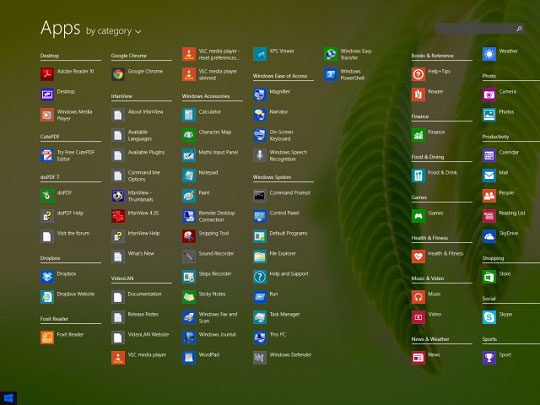
میتوانید برنامههایی که در صفحه دسکتاپ نمایش داده میشوند را نیز تغییر دهید!
برای این کار، بر روی آیتمی که میخواهید از صفحه دسکتاپ پاک شود، راست کلیک کنید. سپس گزینه “Open file location from the menu at the bottom“ را بزنید.
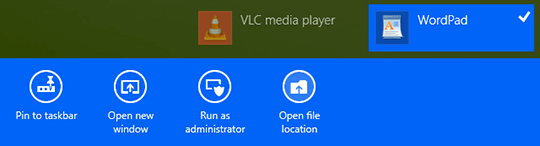
با این کار، شما به دسکتاپ باز خواهید گشت و میانبری که بر روی آن کلیک کرده اید، در پوشه اصلی خود به نمایش در خواهد آمد (در مثال بالا این پوشه Windows Accessoriesاست):
All Users: C:\ProgramData\Microsoft\Windows\Start Menu\Programs Current User: C:\Users\USERNAME\AppData\Roaming\Microsoft\Windows\Start Menu\Programs
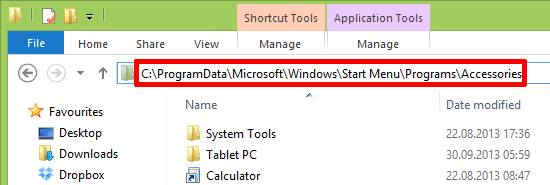
شروع کنید! برنامه هایی که نمیخواهید را پاک کرده و آن هایی را که احتیاج دارید به لیست اضافه کنید!
همچنین، با راست کلیک کردن بر روی دکمه استارت، منوی دیگری نیز باز خواهد شد که از آنجا میتوانید تنظیمات بیشتری بر روی این منو اعمال کنید.